Crea un Chart Single Line
Questa pagina è attualmente in revisione. Resta sintonizzato!
Cos'è un grafico single line
Un grafico single line è un grafico cartesiano che mostra le informazioni come una serie di punti connessi da segmenti di linea retta, per rappresentare l'andamento di un dato nel tempo.
Quando viene usato
Il grafico single line viene usato per mostrare cambiamenti nei dati che avvengono a intervalli di tempo costanti. Può essere utilizzato per monitorare l'andamento di qualunque dato numerico (es. vendite, impression, numero di utenti, numero di categorie...) in un determinato periodo di tempo.
Questo grafico è disponibile solo quando viene selezionato un obiettivo over time che mostri l'evoluzione di un dato in un certo periodo di tempo, per esempio in una domanda come Puoi mostrarmi le vendite relative all'estate 2020?
Ricorda che se vuoi mostrare invece l'evoluzione di una misura all'interno di un cambio di categoria ti conviene usare un grafico a colonna.
Se vuoi saperne di più consulta Obiettivi e visualizzazioni dati: cosa sono e come si utilizzano.
Come configurare un grafico single line
Per creare un grafico single line devi selezionare una tabella dati che includa almeno una colonna con una serie temporale, per mostrare l'evoluzione di un elemento nel tempo.
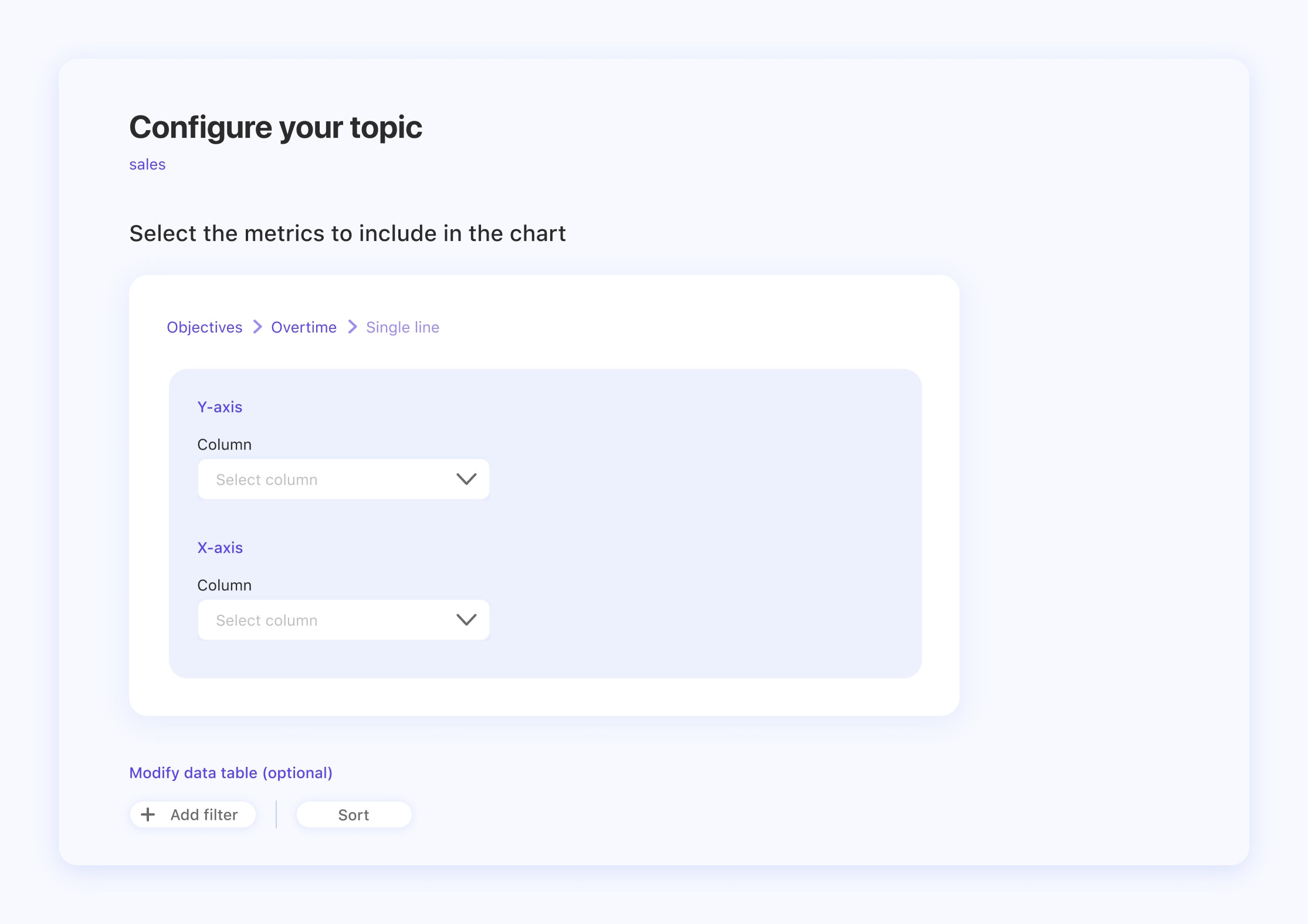
L'asse Y
La colonna dell'asse Y indica l'entità la cui evoluzione vogliamo misurare nel tempo. Per esempio, se vuoi monitorare l'andamento delle tue vendite nel tempo, qui selezionerai la colonna Vendite.
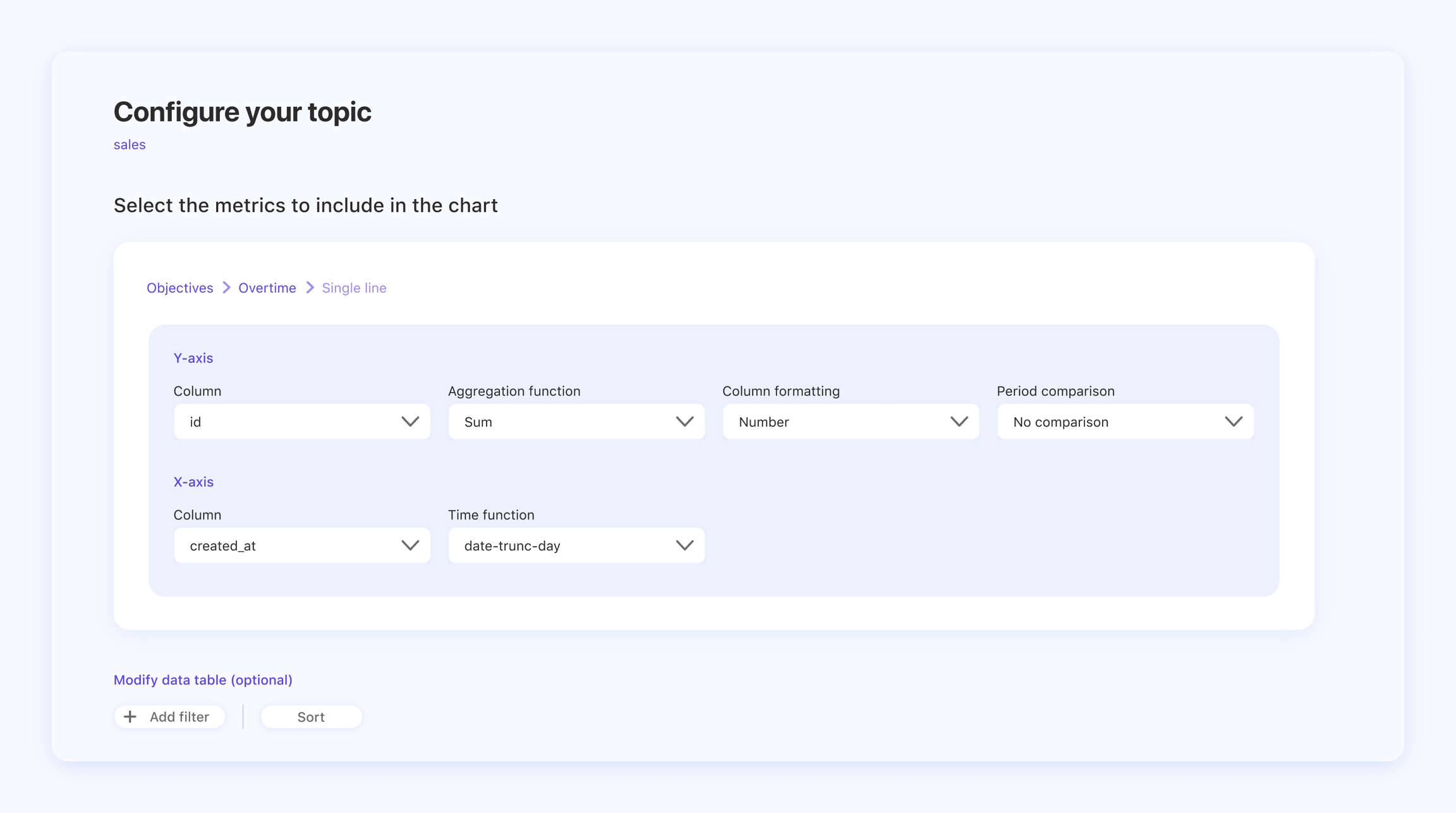
Seleziona una funzione di aggregazione per decidere come raggruppare le righe della tabella e formare un unico valore sommario. Ad esempio, se volessi sapere il totale delle vendite giornaliere mettendo insieme i dati di vendita relativi a diversi articoli, dovresti scegliere la funzione SUM.
Il campo column formatting indica il tipo di dato e la relativa unità di misura. Nell'esempio di un topic chiamato Sales over time (Vendite nel tempo) dovresti scegliere Sales come valore della colonna Y e una valuta, per esempio Euro, come valore del column formatting.
Il grafico single line offre l'opportunità di fare un confronto con lo stesso dato ma risalente a un periodo precedente (es. vendite 2020 vs. vendite 2021).
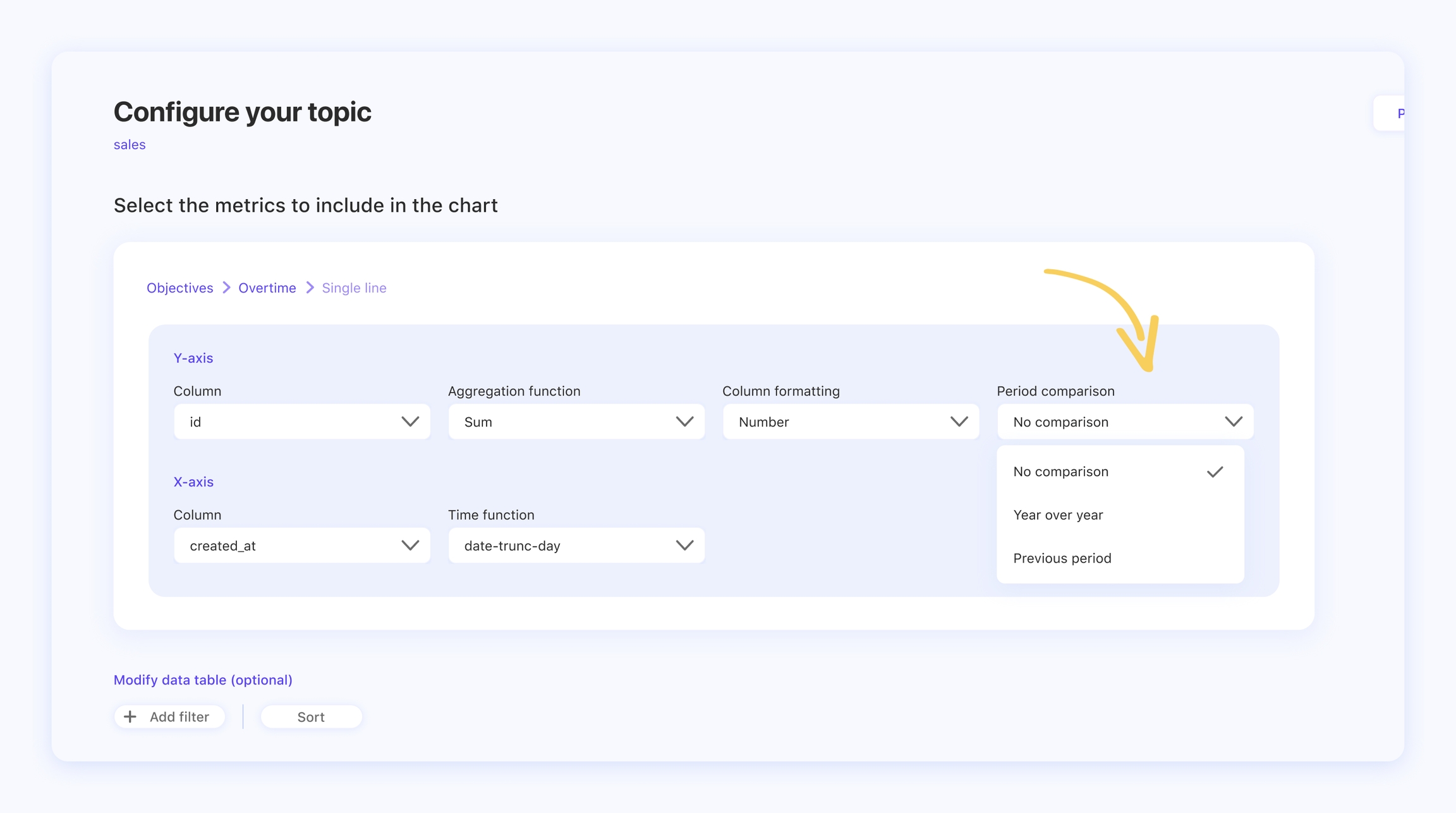
L'asse X
L'asse X è una serie temporale che definisce l'evoluzione del valore misurato in un dato periodo di tempo. Per esempio nel caso del topic Sales over time i dati relativi alle vendite sono raggruppati in base al tempo. Puoi scegliere un periodo, raggruppandoli in base al giorno, al mese o all'anno.
Il grafico single line è l'ideale se vuoi controllare i trend stagionali o annuali o, in generale, tracciare una progressione in un determinato periodo.
Last updated
Was this helpful?